ps制作3d动画教程
1、首先我们打开Ps,新建一个项目,在预设处下拉自定义,建立如图样的像素的文件,像素比随意,自己开心就行!
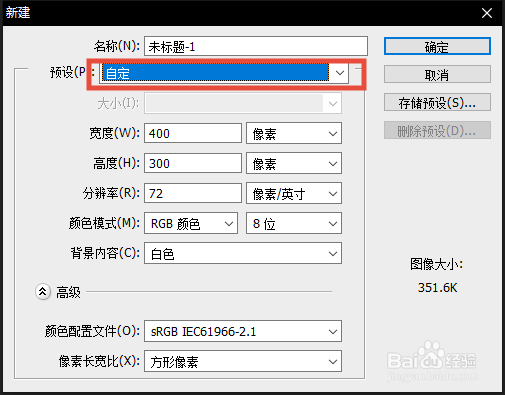
2、建立好之后,在我们新建的空白纸上打上BAIDU几个字样,如图!
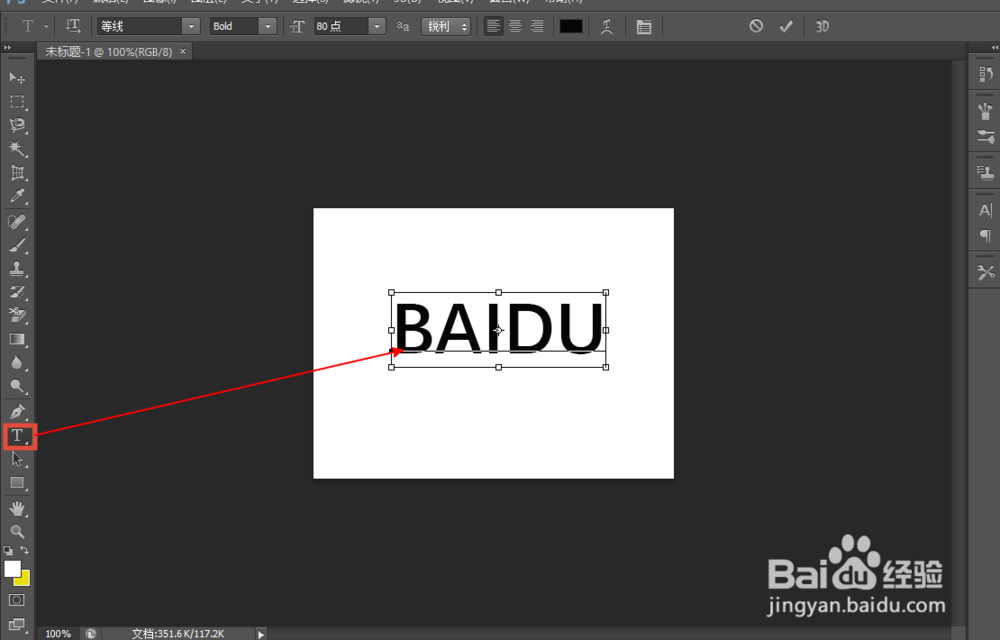
3、接着我们点击右上角的3D字样,建立3D网格,如图所示!

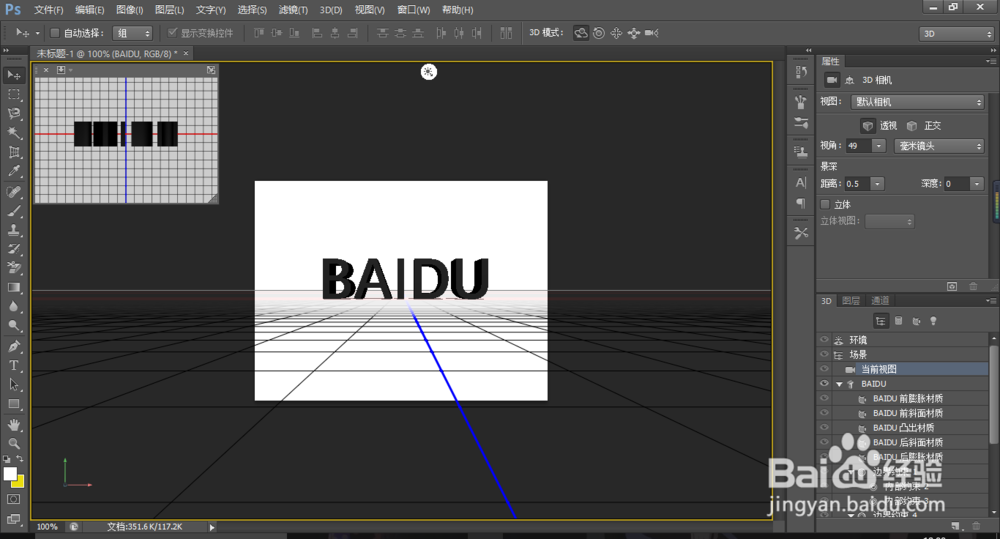
4、然后我们可以通过左边的工具栏的如图所示的工具来给字样添加纹理,如图
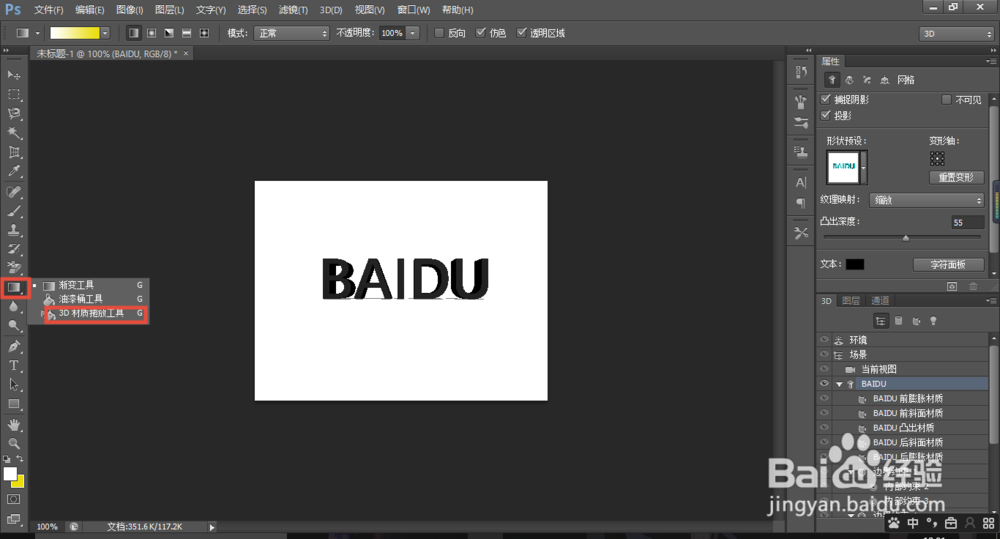
5、点击之后打开如图所示的页面,同时点击左上角的小框框可以添加自己喜欢的纹理,如图1所示!随意选择一个之后,单击左键给文字上纹理!如图2,我们已经上好了纹理!
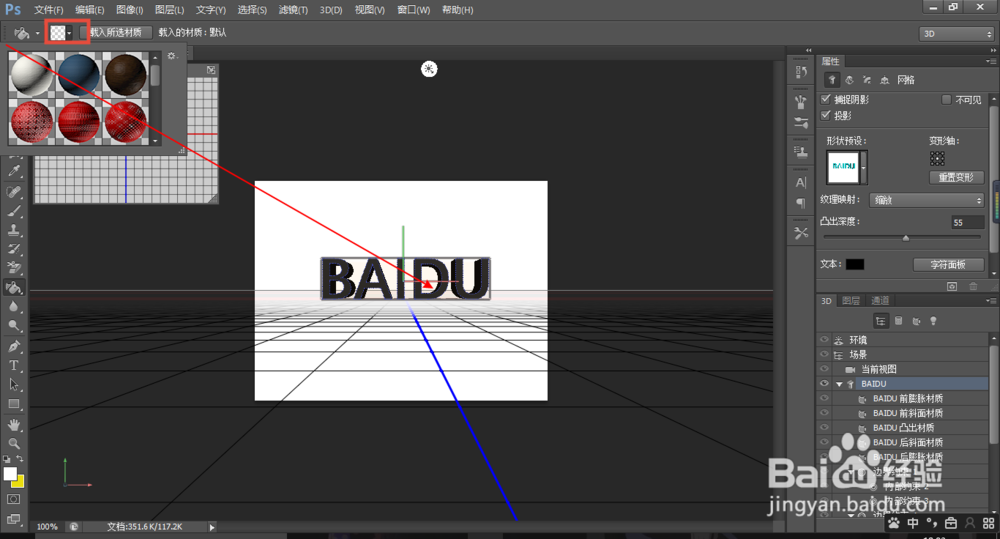
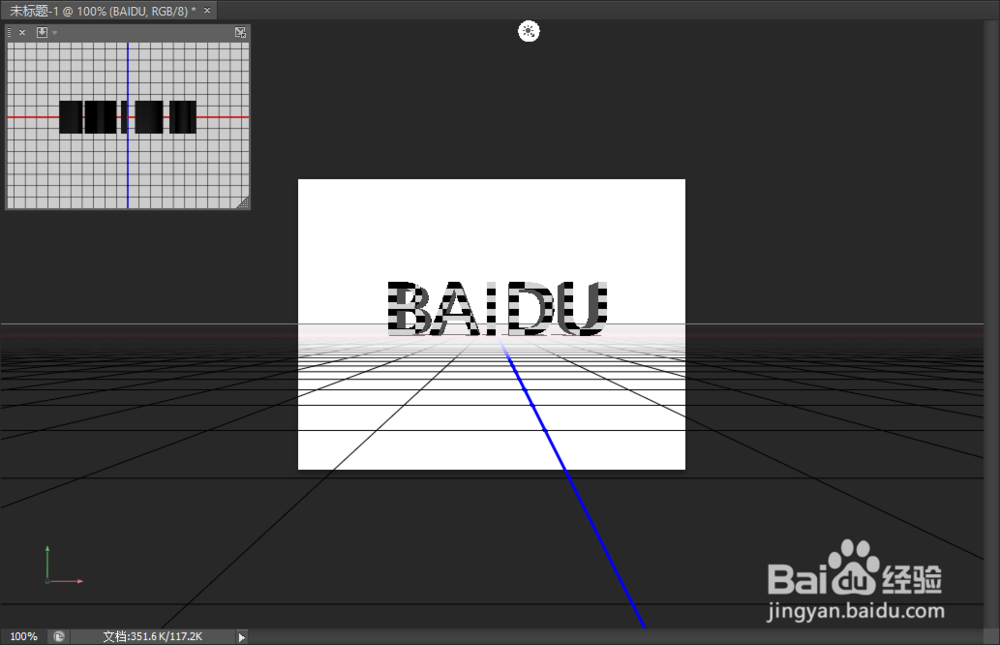
6、接着我们点击窗口打开时间轴,如图所示!点击创建视频时间轴!
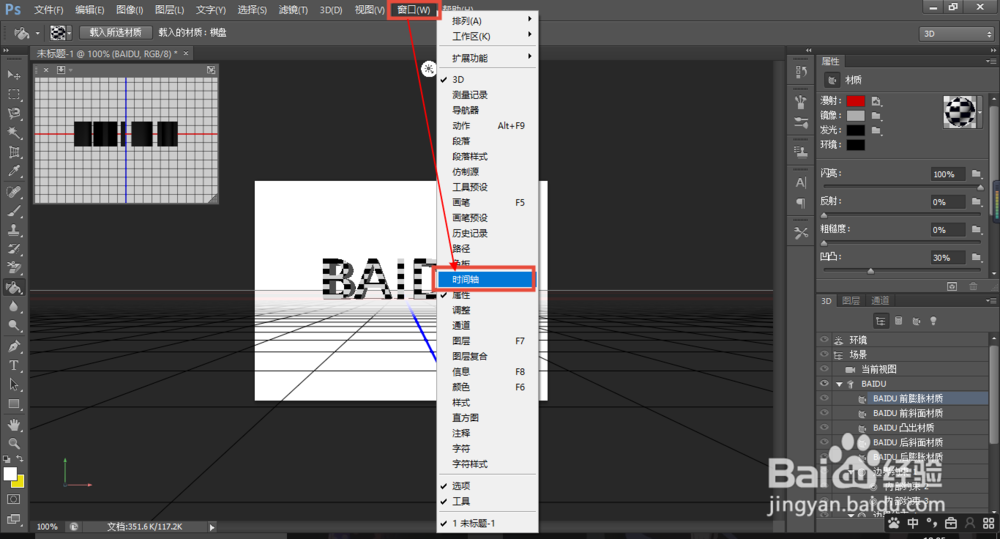
7、创建之后再点击左边的小箭头,如图所示,打开工具栏!
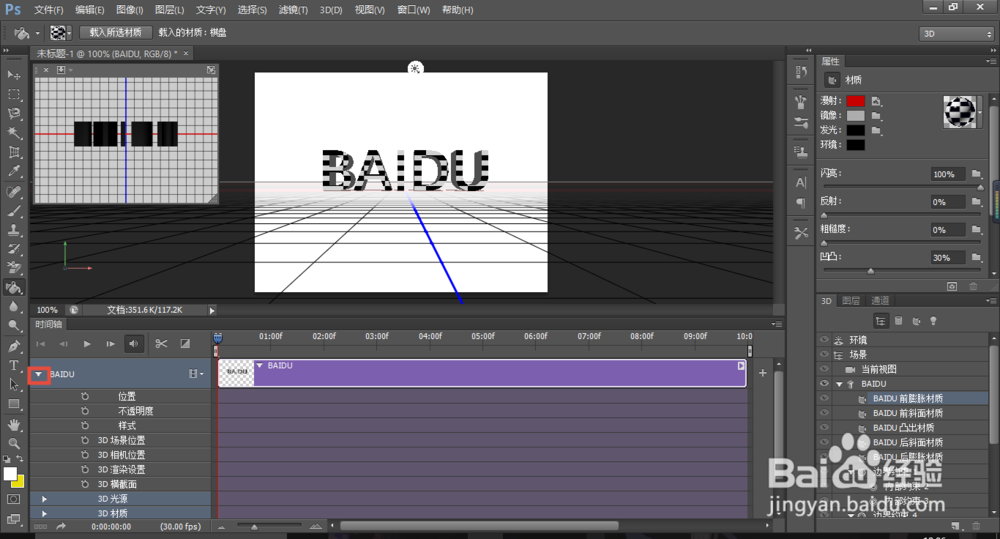
8、然后将过渡帧放在0s处,接着点击3d相机位置的小闹钟!如图所示!
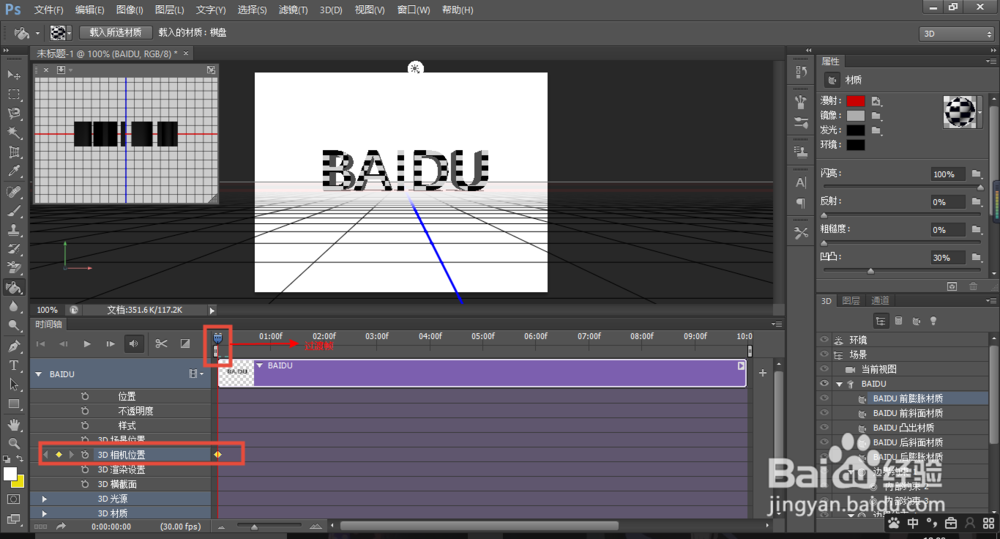
9、好啦,那么现在我们只需要把过渡帧拉倒你想要的时间位置处,同时将你的文字比如BAIDU几个字样,调到自己想要的位置。然后点击小闹钟。如图!
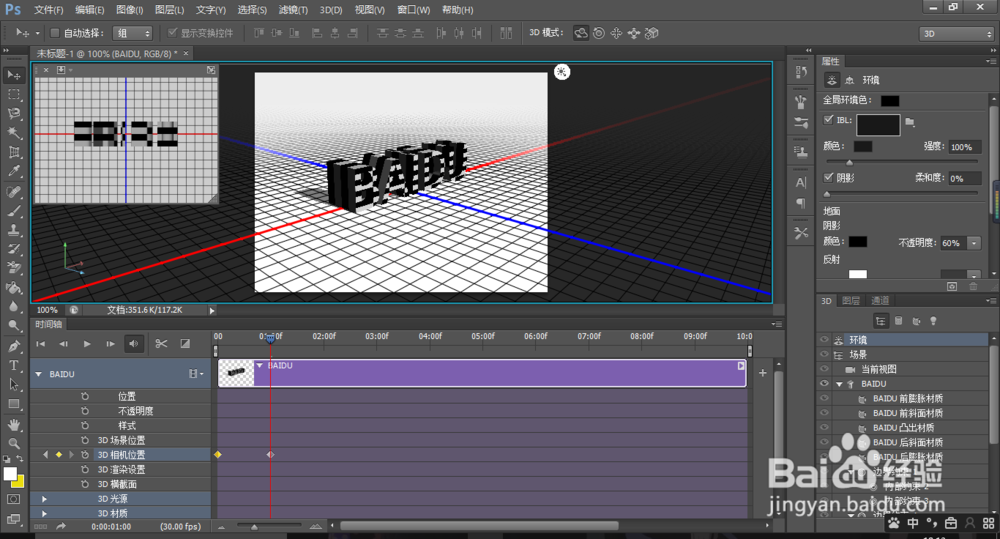
10、按照上面的最少选择四个点,就是在3d相机位置处一排有四个点啦。完成之后再点击时间轴工具栏的右边播放键或者空格键就可以播放啦!如图所示,然后我们觉得做好了之后只需要把视频文件导出来就行啦!
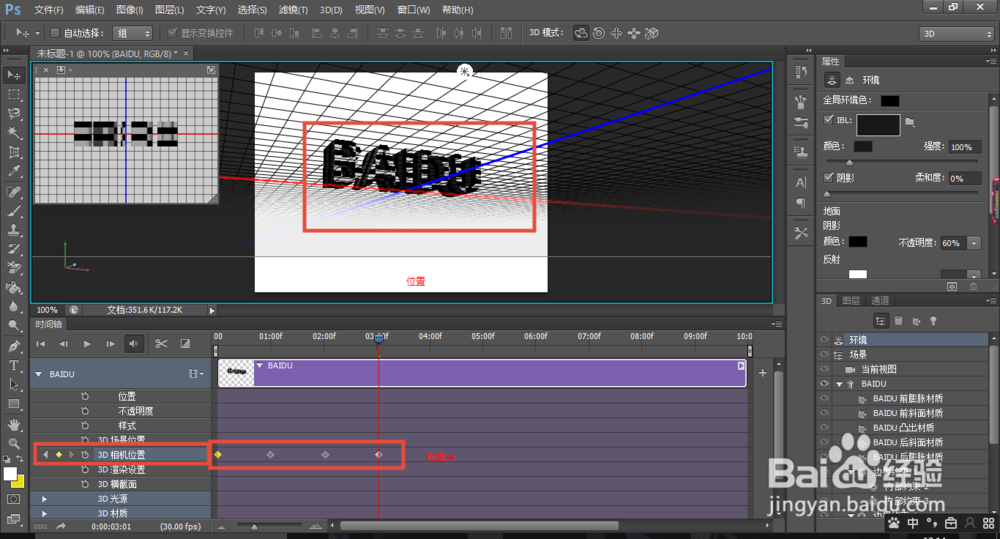
声明:本网站引用、摘录或转载内容仅供网站访问者交流或参考,不代表本站立场,如存在版权或非法内容,请联系站长删除,联系邮箱:site.kefu@qq.com。
阅读量:176
阅读量:95
阅读量:38
阅读量:97
阅读量:62